Mittwoch, 03.12.2025 (CET) um 06:35 Uhr
News:
Herzlich Willkommen bei Windowspage. Alles rund um Windows.
|
Detailbeschreibung
|
|
Betriebssystem: Windows 98, Windows ME, Windows NT, Windows 2000, Windows XP, Windows Vista, Windows 7, Windows 8, Windows 10
|
|
So bald sich der Mauszeiger eine kurze Zeit über einem Dateisystemelement (Datei, Verknüpfung, Ordner, Laufwerk) befindet, wird normalerweise eine kleine Popupinformation (auch als "Quick-Info" oder "Tool-Tips" bezeichnet) eingeblendet. Bei einer Datei enthält das kleine Fenster Informationen z. B. zur Dateigröße und dem Datei-Typ. Die Anzeige der Popupinformationen kann entweder über die Benutzeroberfläche oder direkt in der Registrierung aktiviert bzw. deaktiviert werden.. So geht's (Benutzeroberfläche):
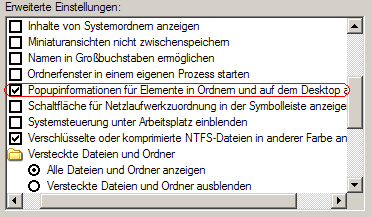 So geht's (Registrierung):
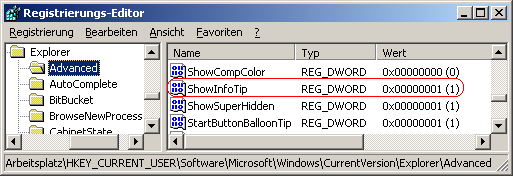 Hinweise:
|
| Tipps für Windows 98, Windows ME, Windows NT, Windows 2000, Windows XP, Windows Vista, Windows 7, Windows 8, Windows 10 | |
|
|